Windows 8をタッチパネルのないノートやデスクトップPCで利用しているとき、どうしても最初に表示されるスタート画面がわずらわしく感じてしまう。
Windows 8.1では、スタート画面をスキップして、いきなりデスクトップ表示が可能になった。おかげで少しは操作しやすくなったのだが、今回はもう少し突っ込んで、以前のWindowsと同じように操作ができるようにしてみたいと思う。
Windows 8.1起動後にデスクトップを表示させる
まずは、Windows 8.1でスタート画面をスキップし、いきなりデスクトップを表示する設定から。タスクバーのプロパティで設定を行なえる。
Windows 7以前のような[スタート]メニューを追加する
サインアップ時にデスクトップへ移動する設定をしても、デスクトップの[Windowsロゴ]ボタンか、[Win]キーを押すとスタート画面が表示される。
デスクトップメインで利用するのであれば、Windows 7以前のようなスタートメニューを利用したいところ。スタートメニューはWindows 8や8.1ではリソースがないため、フリーソフトなどを用いるしかない。おすすめなのは「Classic Shell」(http://www.classicshell.net)だ。
Classic Shellを利用すると、マウスポインターを画面の端に移動することで表示されるチャームを無効にすることができる。
コントロールパネルといった設定画面はスタートメニューから呼び出すため不要という場合は、合わせて設定しておくと、不意にチャームバーが表示されてしまうのを防げる。
(次ページに続く、「フリーソフトを導入せずレジストリ設定でチャームを無効化する 」)

この連載の記事
-
最終回
PC
いざというときの最終兵器! Winodws 8.1の復元機能を使いこなす! -
第32回
PC
Windows 8.1の通知機能「トースト」の表示時間を変更する! -
第31回
PC
デスクトップから即検索! 効率がアップするWindowsサーチの設定 -
第30回
PC
書いた文章をWindows 8.1に音声で読み上げさせる! -
第29回
PC
タイマー制御やメッセージ表示も! Windows 8.1のシャットダウン術 -
第28回
PC
Windows 8.1のスタート画面に現われたマズイ画像を消す! -
第27回
PC
タスクバーからファイルなどを呼び出せる「ジャンプリスト」の有効活用術 -
第26回
PC
ウィンドウが画面外に出て操作できない……そんな時の解決法! -
第25回
PC
今年は平成何年だっけ? Windows 8.1の日付表示で解決! -
第24回
PC
Windows 8は誤って上書きしたファイルを復活できる! -
第23回
PC
Windows 8の「ファミリーセーフティ」で仕事の効率アップ! - この連載の一覧へ







![タスクバーを右クリックし、メニューを表示。[プロパティ]を選択する タスクバーを右クリックし、メニューを表示。[プロパティ]を選択する](/img/2014/09/23/414289/l/cf38eec2e33c3b9a.jpg)
![「タスクバーとナビゲーションのプロパティ」が開くので[ナビゲーション]タブを選択。「スタート画面」の「サインイン時または画面上のすべてのアプリを~」にチェックを入れ、[OK]ボタンを押す 「タスクバーとナビゲーションのプロパティ」が開くので[ナビゲーション]タブを選択。「スタート画面」の「サインイン時または画面上のすべてのアプリを~」にチェックを入れ、[OK]ボタンを押す](/img/2014/09/23/414290/l/e4ecc5d2185f864b.jpg)
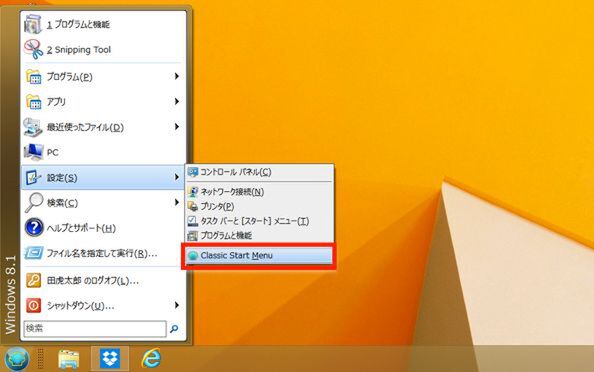
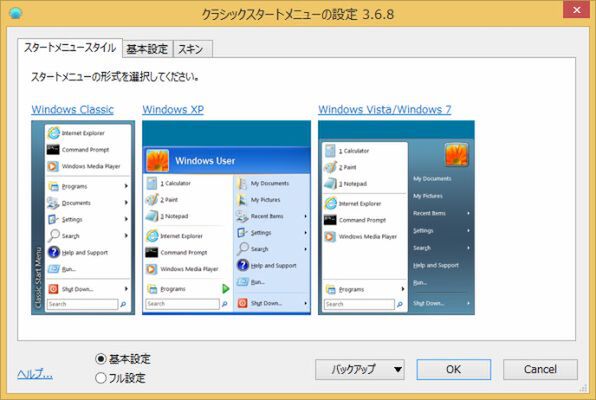
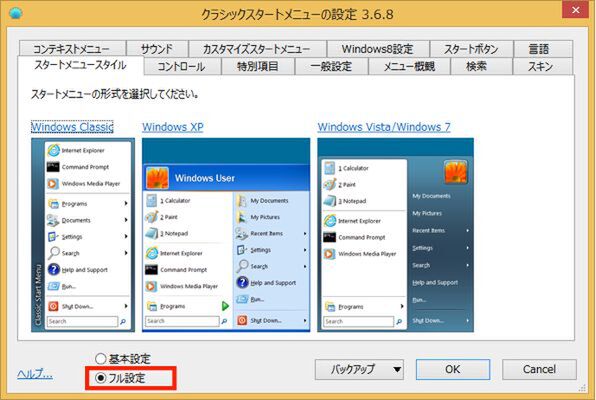
![「フル設定」を選択し、[Windows8設定]タブをクリックすると、ホットコーナーを無効化できる。(「スタートスクリーン」は画面左下隅の[スタート画面]への切り替え機能が、「All」を選択ですべてのホットコーナーが無効化できる) 「フル設定」を選択し、[Windows8設定]タブをクリックすると、ホットコーナーを無効化できる。(「スタートスクリーン」は画面左下隅の[スタート画面]への切り替え機能が、「All」を選択ですべてのホットコーナーが無効化できる)](/img/2014/09/23/414294/l/19ec390f8f1151cf.jpg)































